Freigeben von Google Kalender

Den Überblick über Ereignisse, Besprechungen und Termine zu behalten, kann zu einer Herausforderung werden, vor allem, wenn man in einem Team arbeitet und berufliche Termine verwaltet. Google Kalender bietet mehrere Möglichkeiten, Ihren Kalender für andere freizugeben, so dass Ihre Kollegen, Familienangehörigen oder Freunde Ihre Verfügbarkeit einsehen oder Sie sogar bei der Planung von Veranstaltungen unterstützen können.
Die gemeinsame Nutzung von Zeitplänen in einem geschäftlichen Kontext, insbesondere in Verbindung mit der Fähigkeit Kontakte austauschen kann Ihre Zusammenarbeit auf die nächste Stufe heben. Stellen Sie sich vor, Sie sehen nicht nur die geplanten Telefonate Ihrer Kollegen für die Woche, sondern haben auch Zugriff auf diese Kontakte. Mit Tools wie Google Calendar und Shared Contacts ManagerDie Freigabe und Verwaltung Ihrer Termine und Kontakte verspricht, Ihren Arbeitsablauf so einfach und effektiv wie nie zuvor zu gestalten. Lassen Sie uns herausfinden, wie Sie den Google-Kalender freigeben können und welche Methoden für Ihre Bedürfnisse am besten geeignet sind.
Was sind gemeinsame Zugriffsberechtigungen?
Bevor Sie Ihren Kalender für andere freigeben, sollten Sie sich über die verschiedenen Berechtigungsstufen informieren. Google Kalender bietet verschiedene Einstellungen, mit denen Sie festlegen können, was andere Personen in Ihrem Kalender sehen oder tun können.
Hilfreicher Tipp
Choose different access levels based on how much control you want people to have. For example, managers might share full editing permissions with their assistants, while family members may only need to see when you’re free or busy.
Je nach Ihren Bedürfnissen können Sie zwischen vier Hauptzugangsoptionen wählen:
- Siehe nur Frei/Gebucht (Details ausblenden): Die Person kann sehen, wann Sie verfügbar sind, aber nicht die Details Ihrer Veranstaltungen.
- Alle Veranstaltungsdetails anzeigen: Die Person kann alle Ihre Termine einsehen, aber keine Änderungen vornehmen.
- Änderungen an Ereignissen vornehmen: Die Person kann Ihre Termine einsehen und bearbeiten.
- Änderungen vornehmen und Freigabe verwalten: Die Person hat die volle Kontrolle, einschließlich der Möglichkeit, Ereignisse zu bearbeiten und den Kalender mit anderen zu teilen.
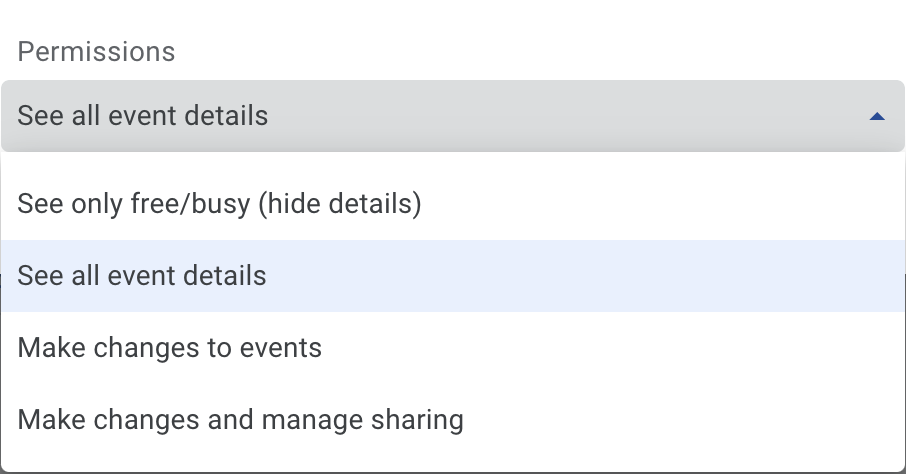
Freigeben von Google Kalender für eine bestimmte Person oder Gruppe
Wenn Sie einen Kalender für eine bestimmte Person oder Gruppe, z. B. ein Team oder Familienmitglieder, freigeben möchten, können Sie dies ganz einfach in Google Kalender tun. Diese Methode ist ideal, wenn Sie bei der Planung von Veranstaltungen zusammenarbeiten müssen oder anderen einfach nur Ihre Verfügbarkeit zeigen möchten.
Hilfreicher Tipp
This method is ideal for sharing with coworkers, project teams, or family members who may need direct access to your schedule. It allows you to adjust access permissions and easily control who can see or modify your calendar.
Schritte zur Weitergabe an eine bestimmte Person oder Gruppe
- Öffnen Sie Google Kalender.
- Bewegen Sie den Mauszeiger in der linken Spalte über den Kalender, den Sie freigeben möchten, und klicken Sie auf das Drei-Punkte-Menü neben dem Namen.
- Wählen Sie Einstellungen und Freigabe.

- Blättern Sie nach unten zum Abschnitt mit der Bezeichnung Mit bestimmten Personen teilen.
- Klicken Sie auf Personen hinzufügen und geben Sie die E-Mail-Adressen der Personen oder Gruppen ein.

- Wählen Sie die entsprechende Zugriffsebene (siehe Berechtigungsstufen oben).
- Klicken Sie auf Senden Sie um den Kalender zu teilen.
Es wird eine E-Mail an die eingegebenen Adressen gesendet. Wenn der Empfänger klickt Diesen Kalender hinzufügenwird die App im Browser des Nutzers geöffnet und er wird aufgefordert zu bestätigen, dass er den Kalender hinzufügen möchte. Wenn der Benutzer zustimmt, wird der freigegebene Kalender zu seinem Andere Kalender.
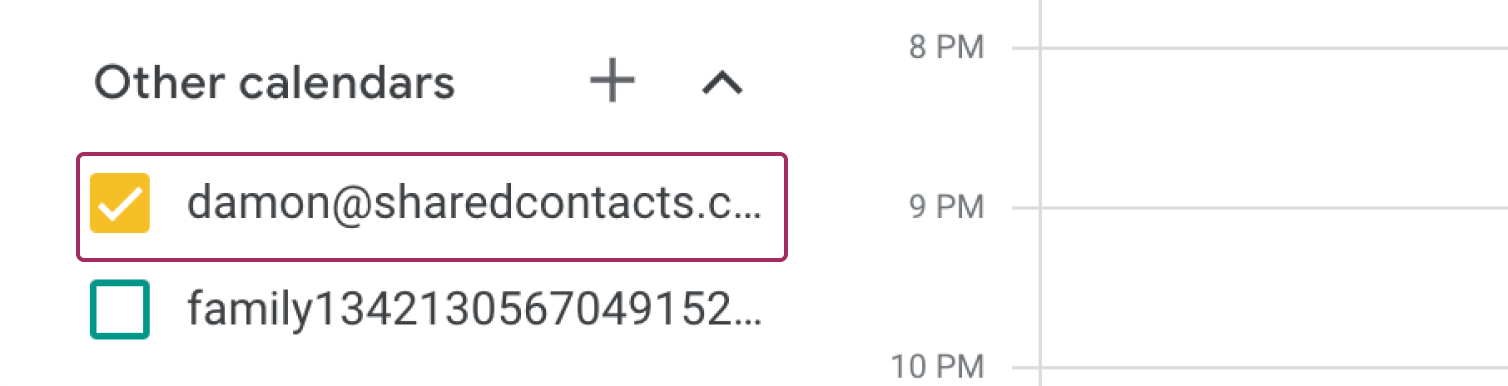
Wie man einen teilbaren Link erhält
Wenn Sie Ihren Kalender nicht für bestimmte Personen freigeben möchten, aber dennoch möchten, dass andere ihn sehen, können Sie einen Link erstellen, der freigegeben werden kann. Dadurch werden Ihre Kalenderereignisse für jeden im Internet sichtbar, der den Link hat.
Schritte, um einen teilbaren Link zu erhalten
- Öffnen Sie Google Kalender und gehen Sie zu dem Kalender, den Sie freigeben möchten.
- Klicken Sie auf das Drei-Punkte-Menü und wählen Sie Einstellungen und Freigabe.
- Unter Zugriffsberechtigungen für Ereignissekreuzen Sie das Kästchen neben Für die Öffentlichkeit zugänglich machen. Es wird eine Warnung angezeigt. Klicken Sie auf OK um Ihre Absichten zu bestätigen.
- Klicken Sie auf Freigabe-Link erhalten und kopieren Sie den Link.
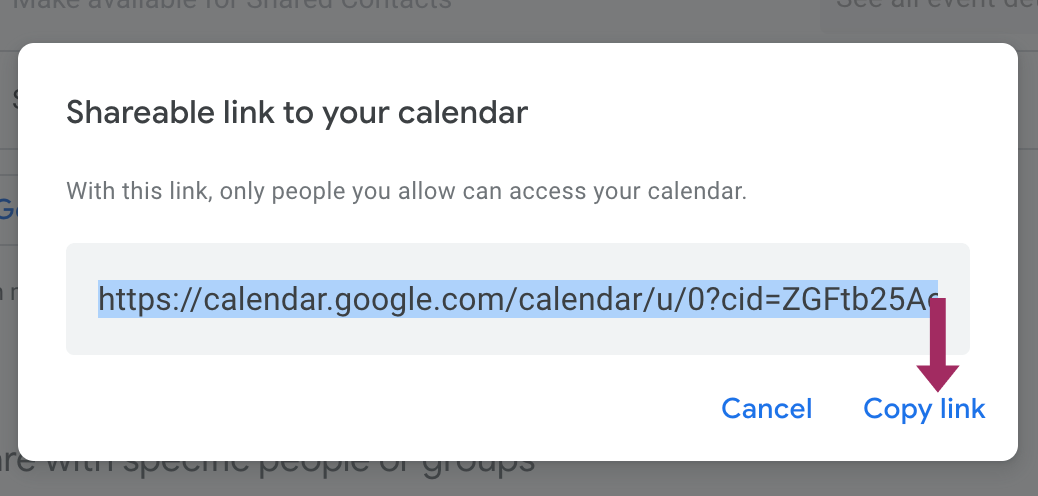
Wenn Sie Ihren Kalender auf diese Weise freigeben, müssen die Nutzer jedoch immer noch in ihren Google-Konten angemeldet sein, was bedeutet, dass er nicht vollständig öffentlich ist.
Hilfreicher Tipp
This option is useful when you want to share your calendar publicly with a large audience, such as for public events, without needing to add each individual.
Um Ihren Kalender vollständig zu veröffentlichen, kopieren Sie nicht den bereits erwähnten Link zum Teilen. Scrollen Sie stattdessen nach unten zum Kalender einbinden Abschnitt und kopieren Sie die Öffentliche URL zu diesem Kalender. Sie können diesen Link überall im Internet verwenden, so dass Ihr Kalender für jeden ohne zusätzliche Anforderungen zugänglich ist.
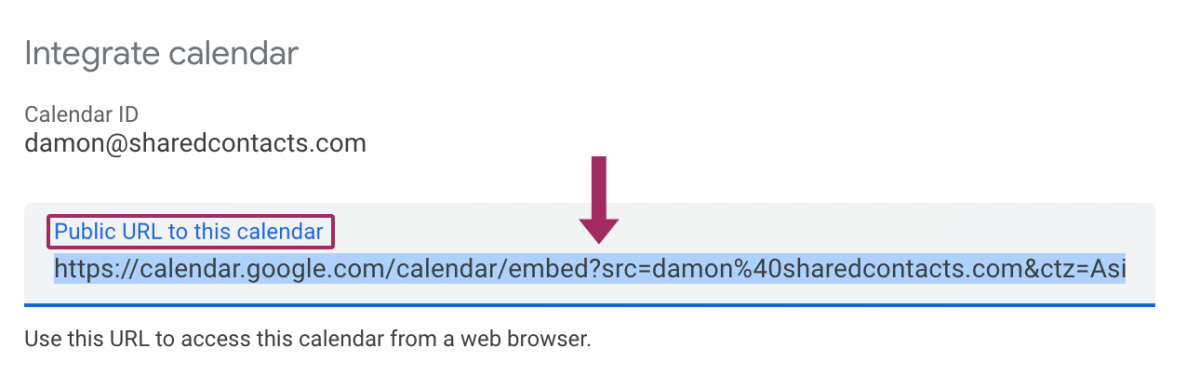
Gemeinsame Nutzung von Google Workspace Calendar innerhalb Ihrer Organisation
Wenn Sie Google Workspace verwenden, kann die Freigabe Ihres Kalenders innerhalb Ihrer Organisation in vielen Fällen die Teamkoordination verbessern. Sie können Ihren Kalender für alle Personen innerhalb der gleichen Domain sichtbar machen.
Hilfreicher Tipp
This is ideal for team collaboration, where everyone in the organization can see or even modify events to stay in sync.
Schritte zur Freigabe innerhalb Ihrer Organisation
- Gehe zu Google Kalender app.
- In der Abschnitt Einstellungen und Freigabe Ihres Kalenders, blättern Sie zu Zugriffsberechtigungen für Ereignisse.
- Wählen Sie die Option Zur Verfügung stellen für (Ihre Organisation).
- Wählen Sie die gewünschte Berechtigungsstufe.
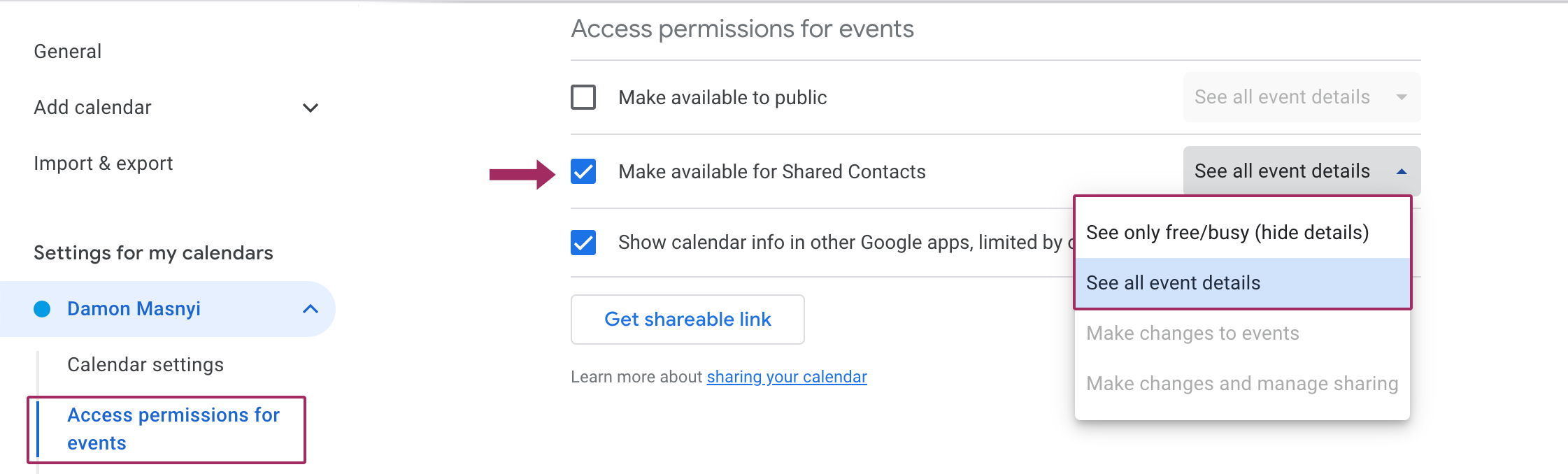
Google Kalender einbetten
Wenn Sie eine Website oder einen Blog verwalten, können Besucher Ihren Kalender direkt einsehen, ohne Ihre Website verlassen zu müssen, wenn Sie Ihren Google-Kalender einbetten.
Hilfreicher Tipp
This is great for organizations, community groups, or event organizers who want to make their calendars easily accessible to the public online.
Schritte zum Einbetten von Google Kalender
- Öffnen Sie Google Kalenderund in Einstellungen und Freigabe, blättern Sie zu Kalender einbinden.
- Finden Sie die Code einbetten und kopieren Sie den angegebenen HTML-Code.
- Fügen Sie den Code in den HTML-Editor Ihrer Website ein.
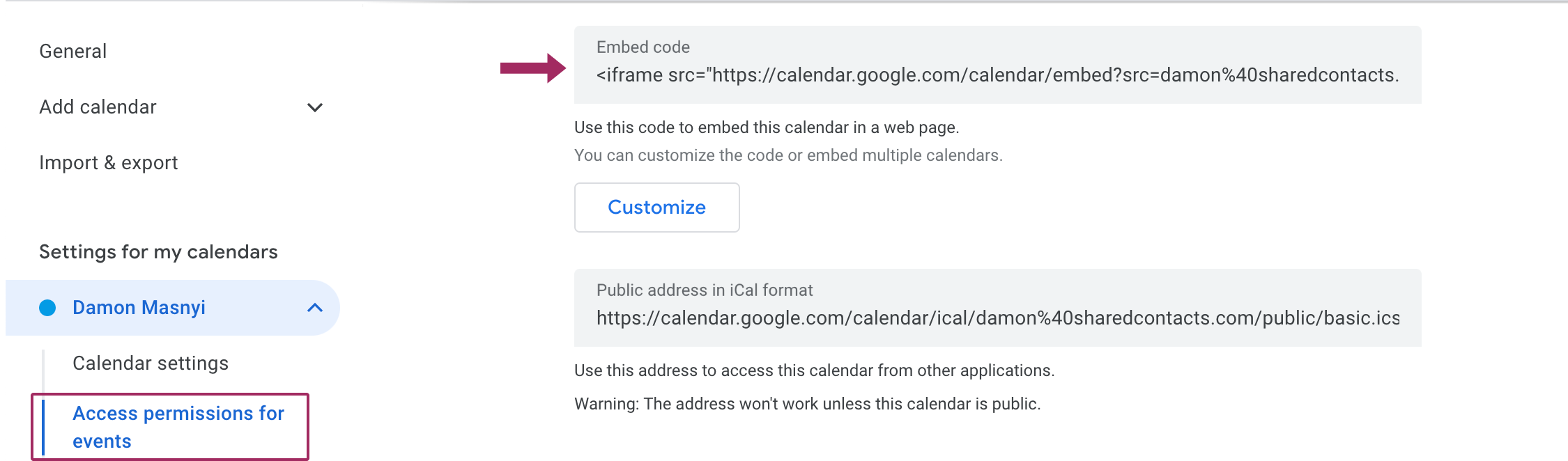
Schlussfolgerung
Die gemeinsame Nutzung Ihres Google Kalenders kann die Zusammenarbeit vereinfachen, das Zeitmanagement verbessern und sicherstellen, dass alle Beteiligten auf dem gleichen Stand sind. Ganz gleich, ob Sie sich mit einem kleinen Team abstimmen oder Ereignisse öffentlich freigeben, Google Kalender bietet eine Methode für jede Situation. Und wenn die Verwaltung von Kontakten ebenfalls Teil Ihres Arbeitsablaufs ist, sollten Sie Shared Contacts Manager verwenden, um die Freigabe und Organisation von Kontakten genauso nahtlos zu gestalten wie Ihren Kalender. Durch die Integration der Kontaktfreigabe mit der Kalenderfreigabe können Sie alle Aspekte Ihrer Kommunikation aufeinander abstimmen und so viel Zeit und Mühe sparen.





Keine Kommentare